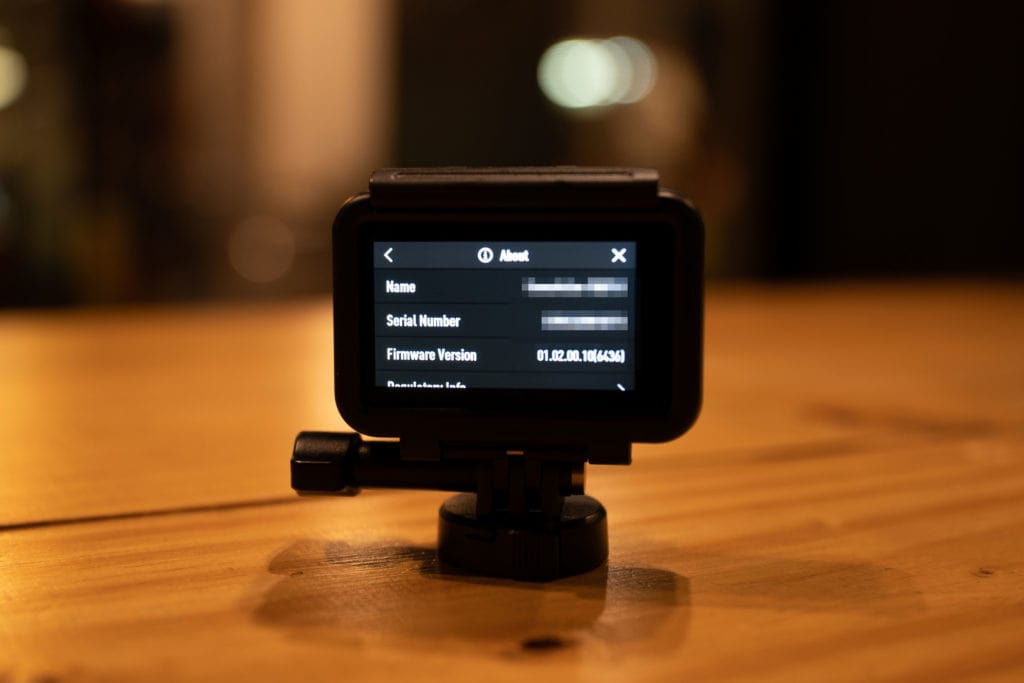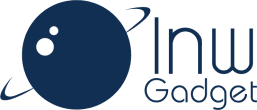DJI OSMO Action Academy 7 : Basic Setting ค่าของตัวเครื่อง ควรตั้งค่ายังไง และควรรู้เรื่องการตั้งค่าอะไรบ้าง
DJI OSMO Action Academy 7 เราจะพูดถึงการตั้งค่า Basic Setting ของตัวเครื่องว่าควรตั้งค่าพื้นฐานยังไงบ้าง และมีค่าอะไรบ้างที่เราให้ความสำคัญเพื่อที่จะให้คนที่เริ่มต้นกับ DJI OSMO Action สามารถใช้งานกล้องรุ่นนี้ได้อย่างสบายใจครับ
DJI OSMO Action Academy 7 : Basic Setting ค่าของตัวเครื่อง ควรตั้งค่ายังไง และควรรู้เรื่องการตั้งค่าอะไรบ้าง
1. Voice Control ว่าด้วยเรื่องการสั่งด้วยเสียง
การสั่งด้วยเสียงของ DJI OSMO Action แม้ว่ายังเป็นคนส่วนน้อยที่ใช้อยู่ แต่เอาจริง ๆ การใช้งานด้วยการสั่งงานผ่านเสียง ถ้าเราใช้เป็นจะสามารถถ่ายวีดีโอหรือถ่ายภาพได้สะดวกนะ (ไม่งั้นคงไม่ทำมาหรอก) แล้วก็ช่วยให้เราถ่ายภาพหรือวีดีโอได้ในจังหวะที่ไม่ได้สะดวกจะกดปุ่มอะไรแบบนั้น วิธีตั้งค่าให้เราเปิด Voice Control ใน DJI OSMO Action จะอยู่ใน Console ของการควบคุมรวม แล้วเลือกภาษาครับ (แนะนำว่าภาษาอังกฤษเถอะ)

โดย Command List ของ DJI OSMO Action มีดังนี้

-> Start Recording (เริ่มการบันทึกวีดีโอ)
-> Stop Recording (หยุดการบันทึกวีดีโอ)
-> Take Photo (สั่งให้ถ่ายภาพ)
-> Screen Switch (สั่งสลับจอด้านหนังและด้านหลัง)
-> Shut Down (สั่งปิดเครื่อง)
2. Snapshot โหมดที่ช่วยให้เราสามารถถ่ายภาพหรือวีดีโอได้ทันทีแบบไม่ต้องเปิดเครื่อง
Snapshot หรือ QuickCapture(ถ้าเรียกตามอีกค่ายนึง) ก็จะเป็นความสามารถที่ทำให้เราถ่ายภาพหรือวีดีโอได้ทันทีแม้ว่าสถานะของตัวกล้องจะปิดเครื่องอยู่ก็ตาม เมื่อไหร่ที่เรากดปุ่มบันทึก กล้องก็จะทำงานตามการ Setting ที่เราตั้งค่าไว้

โดยคำสั่งที่เราตั้งค่าให้เป็นโหมด Snapshot ได้มีตามนี้เลย

-> Video (ถ่ายวีดีโอ)
-> Photo (ถ่ายภาพนิ่ง)
-> Slow Motion (ถ่ายวีดีโอแบบ Slow Motion)
-> Timelapse (ถ่ายวีดีโอแบบ Timelapse)
-> HDR Video (ถ่ายวีดีโอแบบ High Dynamic Range)
-> Burst (ถ่ายภาพรัว ๆ)
-> Timed (จับเวลาถอยหลังแล้วถ่ายภาพ)
-> AEB (โหมดถ่ายคร่อมแสง 5 ภาพ เหมาะกับช่างภาพ)
จากการตั้งค่าผมแนะนำให้เลือกเป็น Video ดีกว่า ไม่ก็ Photo ถ้าหากว่าเราชอบถ่ายภาพนะ เพราะโหมดอื่น ๆ ผมว่าควรเลือกเปิดเครื่องแล้วถ่ายจะเหมาะกว่า โหมดที่ถ่ายแบบ Snapshot หรือ QuickCapture ควรใช้เพื่อถ่ายในสถานการณ์ที่เราคาดไม่ถึงแล้วถ่ายเป็นวีดีโอด่วน ๆ จะเหมาะสุด
3. QuickSwitch การตั้งค่าปุ่ม QS เพื่อเปลี่ยนโหมดแบบเร็ว ๆ
ปุ่ม QS ด้านข้างตัวเครื่องจะทำหน้าที่สลับโหมดให้เราแบบเร็ว ๆ โดยพอกดหนึ่งครั้ง กล้องจะเลื่อนเมนูถัดไปให้ 1 รายการ ซึ่งเราสามารถเรียกแต่ละโหมดเข้ามาอยู่ในรายการได้ โดยสามารถเลือกโหมดได้ตามนี้เลย

-> Video (ถ่ายวีดีโอ)
-> Photo (ถ่ายภาพนิ่ง)
-> Slow Motion (ถ่ายวีดีโอแบบ Slow Motion)
-> Timelapse (ถ่ายวีดีโอแบบ Timelapse)
-> HDR Video (ถ่ายวีดีโอแบบ High Dynamic Range)
-> Burst (ถ่ายภาพรัว ๆ)
-> Timed (จับเวลาถอยหลังแล้วถ่ายภาพ)
-> AEB (โหมดถ่ายคร่อมแสง 5 ภาพ เหมาะกับช่างภาพ)
4. Wireless Connection
โหมดนี้ไม่ได้มีการตั้งค่าอะไรมาก แต่อธิบายเพิ่มคือ Wireless Connection จะทำให้เรารู้ค่าสถานะของ Wireless เราว่าชื่ออะไร รหัสผ่านอะไร เวลา Connect เข้า App แล้ว Smartphone สั่งให้ต่อเข้าเครื่อง OSMO Action ก็เข้ามาดูตรงนี้ได้ครับ

5. Sound การตั้งค่าเสียง Peep!
เราสามารถตั้งค่าได้ 4 รูปแบบ คือระดับเสียง High, Mid, Low และไม่มีเสียง ส่วนตัวผมแนะนำว่าตั้งแบบ Off (ไม่มีเสียง) ไว้ดีกว่า เพราะจะทำให้เราสามารถถ่ายวีดีโอได้โดยที่ไม่ทำให้ใครสะดุดหรือหันมามองเราตอนถ่ายวีดีโอครับ
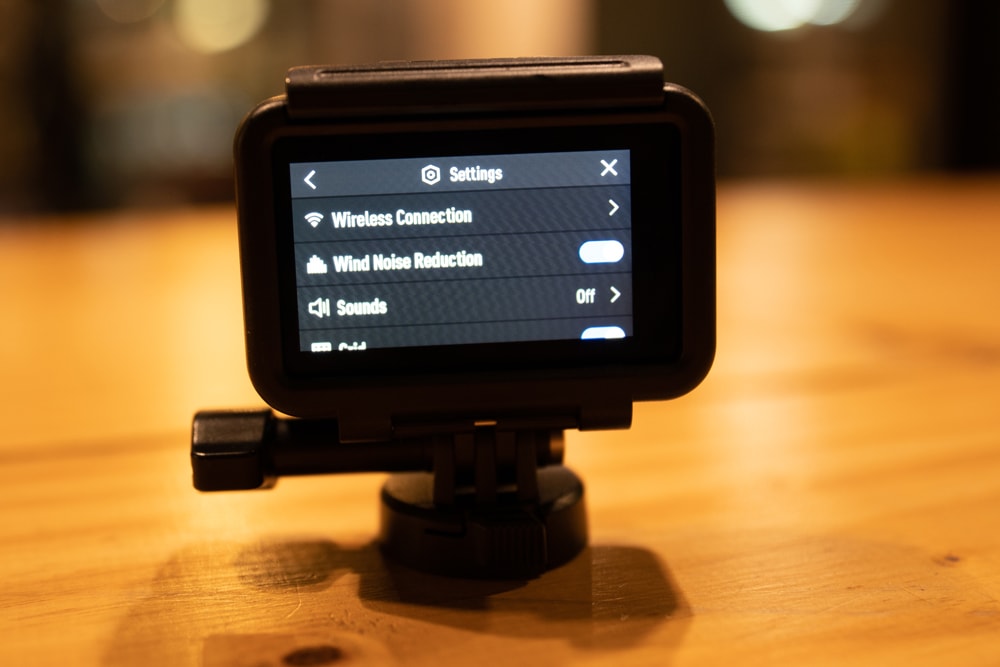
6. Grid คือการเปิดเส้น Grid เพื่อให้เราจัด Composition ให้ง่ายขึ้น
ในการเปิดเส้น Grid จริง ๆ เหมาะกับมือใหม่ที่ยังวาง Composition ไม่เก่ง แล้วก็อยากรู้เรื่องของระนาบเส้นต่าง ๆ ว่าเราถ่ายวีดีโอตรงหรือเอียง เราสามารถที่จะใช้เส้น Grid ตรงนี้เป็นตัวช่วยเราในการจัด Composition ได้ แนะนำให้เปิดไว้ครับ

7. Screen Auto Sleep ระบบสั่งปิดหน้าจออัตโนมัติ
โหมดนี้แล้วแต่ว่าเราจะสะดวกใช้การปิดอัตโนมัติแบบไหนนะครับ ซึ่งส่วนใหญ่ผมเปิด never ไว้ เพราะอยากให้หน้าจอทำงานตลอด แต่ถ้าใครอยากประหยัดแบตเตอรี่ก็เลือกตั้งค่าได้นะว่าจะปิดอัตโนมัติในกี่นาที 1,3,5,10 เป็นต้นครับ
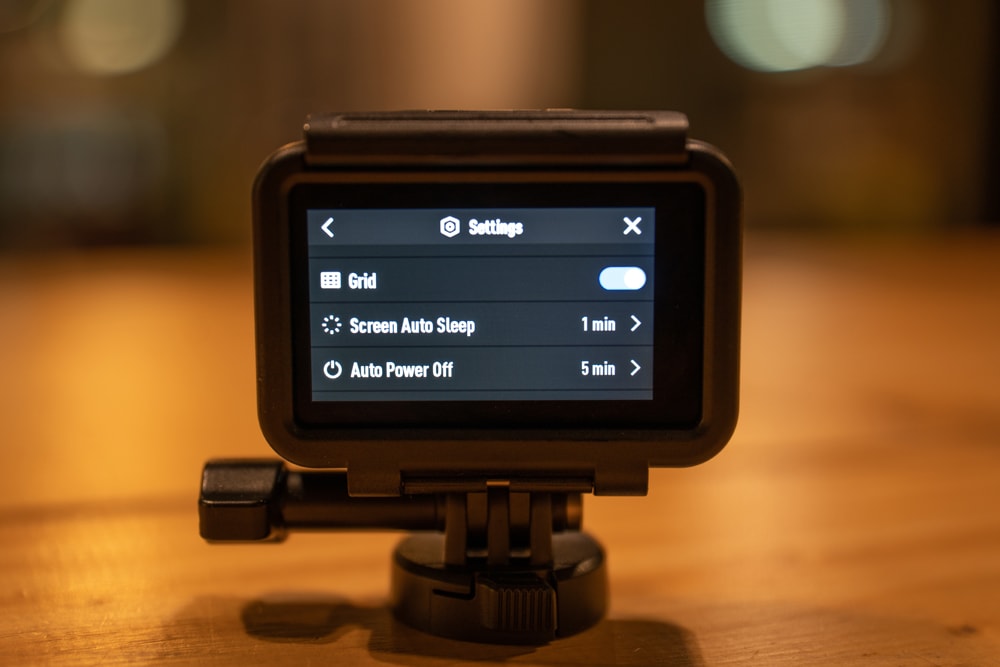
8. การเปิดแจ้งเตือนสถานะไฟ LED ซึ่งใน DJI OSMO Action สามารถตั้งปิด-เปิด ได้นะ
ไฟสถานะ LED สำหรับการตั้งค่าเริ่มต้นเขาจะเปิดไฟสถานะไว้ทั้งหมด ทั้งด้านหน้า และด้านบนตัวกล้อง แต่ถ้าใครอยากเลือกปิดก็สามารถปิดได้ครับ

9. ตั้งค่าภาษา (เอาภาษาอังกฤษเถอะนะ)
การตั้งค่าภาษาสำหรับใครที่อยากจะใช้ภาษาอื่นก็สามารถตั้งค่าตรงนี้ได้ครับ
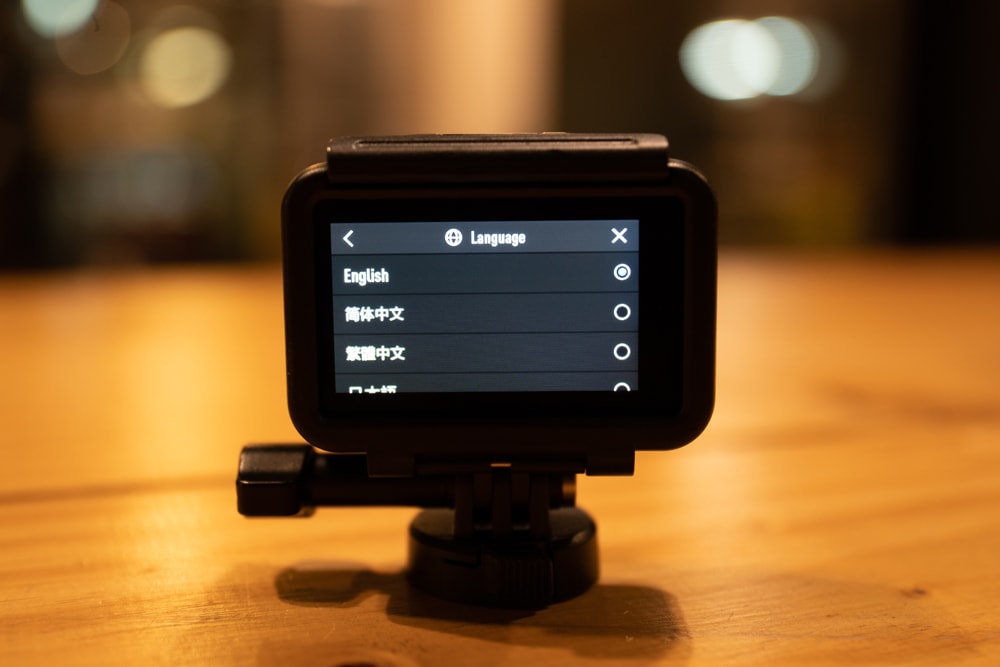
10. Format Memory Card สำหรับคนที่ต้องการเคลียร์ข้อมูลในเมมทิ้ง
สำหรับการเคลียร์เมมนี้ สำหรับคนที่ซื้อ memory card มาใหม่ หรือว่าต้องการจัดการเมมให้เริ่มต้นถ่ายทุกอย่างใหม่ สามารถเข้ามาที่นี่ได้ แต่ก่อนเคลียร์เมมแนะนำ Backup ไว้ก่อนนะครับ
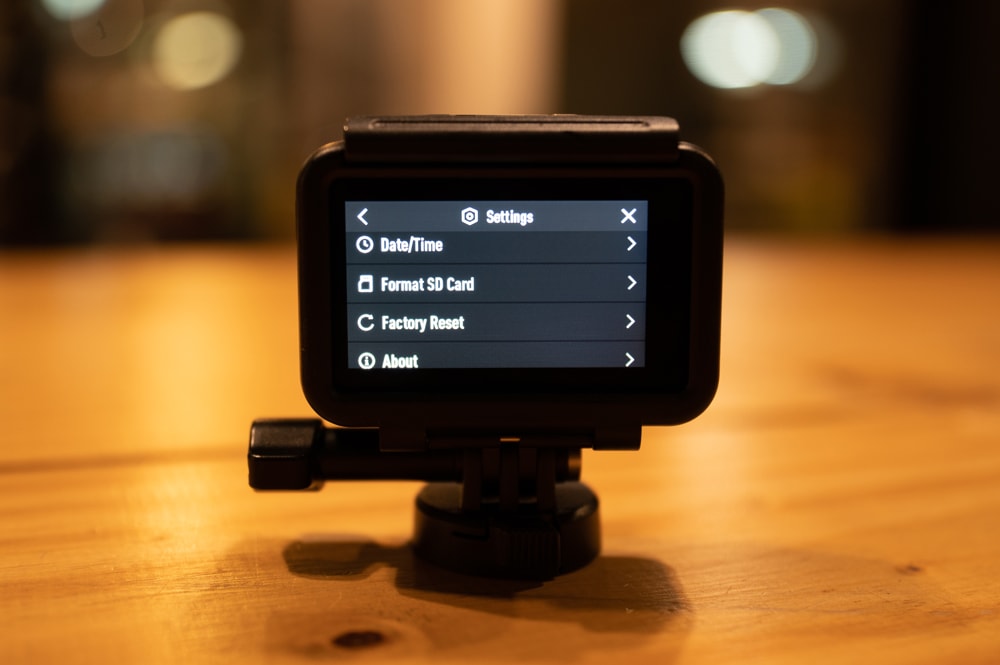
11. Factory Reset (รีเซ็ตค่าเครื่องมาจากโรงงาน)
สำหรับใครที่เผลอไปตั้งค่ากล้องแล้วรู้สึกว่ากล้องรวน ๆ หรือทำงานผิดปกติ สามารถตั้งค่าที่โหมด Factory Reset นี้ได้เลย กล้องก็จะคืนค่าทุกอย่างให้เหมือนกับเครื่องใหม่จ้า
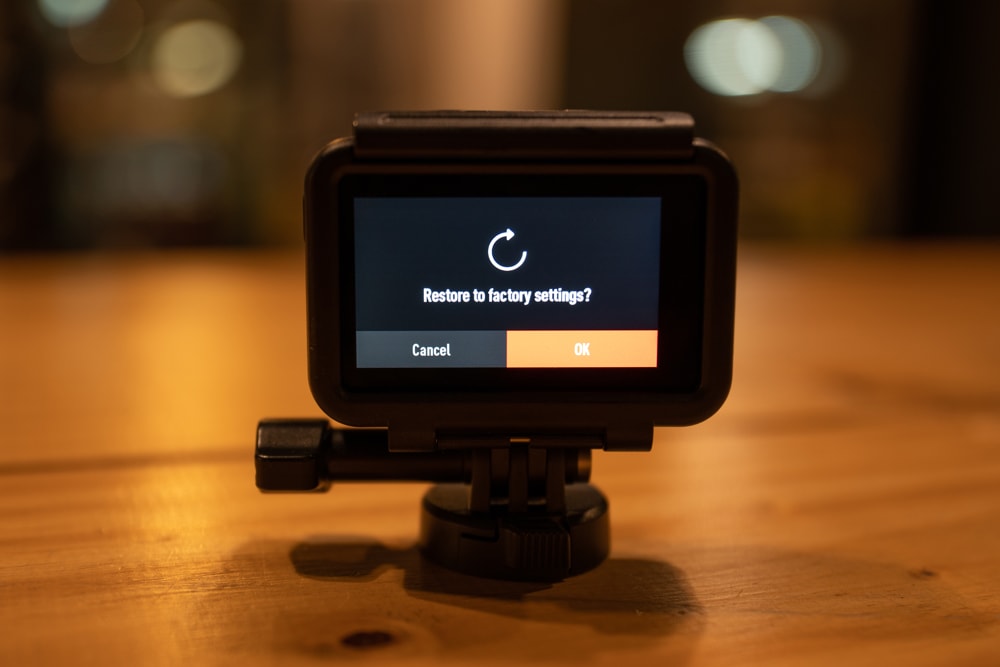
12. About ส่วนนี้ใช้เช็คสถานะเครื่อง, เฟิร์มแวร์ล่าสุด
สำหรับใครที่ต้องการดูเวอร์ชั่นของเครื่องสามารถดูได้ที่ About ครับ กรณีที่ DJI OSMO Action มีการ Update Firmware ใหม่ก็สามารถเข้ามาเช็คก่อนอัพที่นี่ได้ว่าของเราเป็นเฟิร์มแวร์ล่าสุดหรือยังนั่นเอง